快捷键Alt+=一秒数据求和,操作比sum函数更简单、高效案例一:Alt+=一秒快速完成横向、纵向数据求和汇总案例二:Alt+=组合键快速实现隔行、隔列求和
日常工作进行数据整理的时候,求和这个操作对于大家是再熟悉不过了。简单的数据求和绝大多数同学都会想到一个函数,那就是Sum函数。
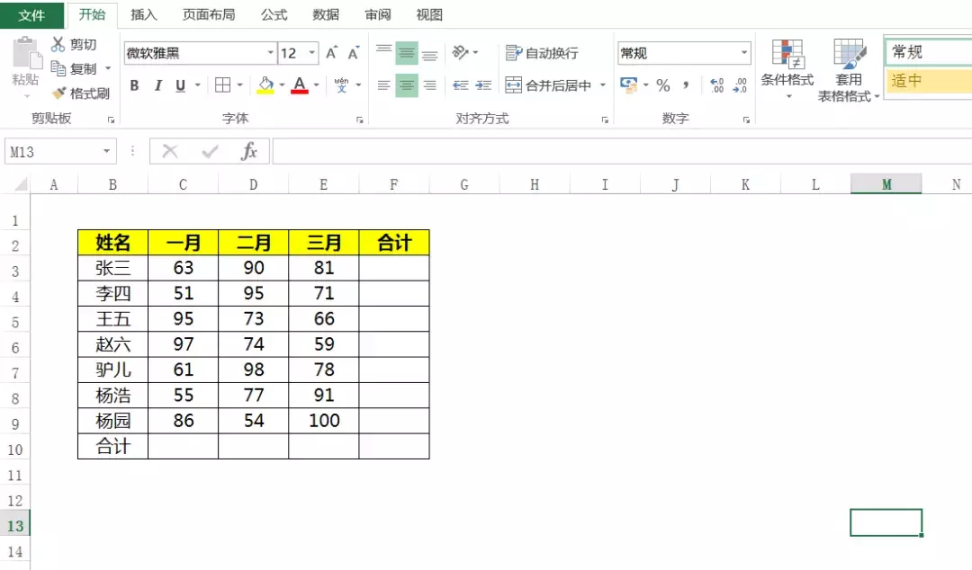
如上图所示,我们需要对人员的1-3月份数据进行横向和纵向的求和汇总。一般同学可能会直接在对应单元格中输入sum函数然后往下往右拖动这样来处理。今天我们就来学习一下,如何利用Alt+=号快速进行各类数据求和操作。
案例一:Alt+=一秒快速完成横向、纵向数据求和汇总
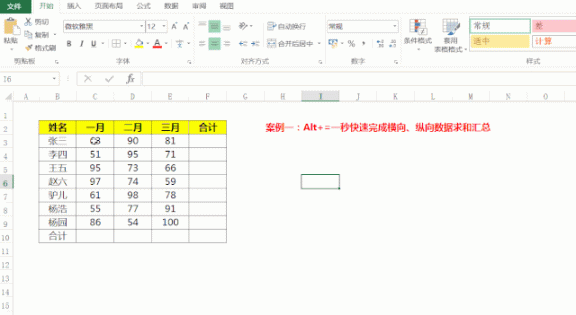
案例说明:如上图所示,我们可以快速的对空白单元格区域,填充sum求和函数。不用拖动也可以对所有数据进行横向纵向求和。
操作技巧:
1、首先选择数据区域C3:F10,选中全部单元格区域(包含合计的单元格部分);
2、选择完区域后按快捷键Alt+=,这样空白的区域就自动快速的填充sum求和函数。
案例二:Alt+=组合键快速实现隔行、隔列求和
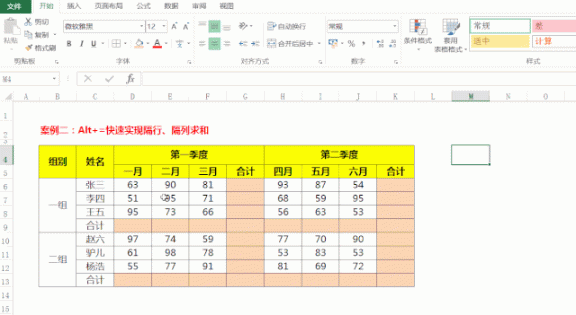
案例说明:如上图所示,利用Alt+=号我们也可以对工作表快速的实现隔行、隔列的数据求和操作。相比简单的求和步骤上面会多一些。
操作技巧:
1、首先选择数据区域D6:K13,选中全部单元格区域(包含合计的单元格部分);
2、选择数据区域后,按Ctrl+G进行条件定位,条件选择空值,也就是将区域内的空白单元格单独选择出来;
2、选中全部空白单元格区域后,按Alt+=快捷键,同样可以对隔行、隔列的数据进行一次性快速求和。
现在你学会如何快速的对数据进行不一样的求和操作了吗?
版权声明:本文内容由互联网用户自发贡献,该文观点仅代表作者本人。本站仅提供信息存储空间服务,不拥有所有权,不承担相关法律责任。如发现本站有涉嫌抄袭侵权/违法违规的内容,请发送邮件与管理举报,一经查实,本站将立刻删除。